Favicon – jak go stworzyć i dodać na swoją stronę?
Favicon to mała ikonka, zazwyczaj w formie miniatury Twojego logo, która pojawia się obok adresu URL w przeglądarce internetowej. Choć jest niewielka, fav odgrywa ogromną rolę – zwiększa rozpoznawalność Twojej marki i sprawia, że Twoja strona wygląda bardziej profesjonalnie. W tym artykule pokażę Ci, jak łatwo i szybko dodać favicon na swoją stronę internetową.
 Dlaczego warto mieć favicon?
Dlaczego warto mieć favicon?
Favicon to jeden z tych małych detali, który robi duże wrażenie. Pomaga użytkownikom szybko zidentyfikować Twoją stronę wśród wielu otwartych kart w przeglądarce, a także ułatwia odnalezienie strony w zakładkach i historii. Jeśli chcesz, aby Twoja marka była łatwo rozpoznawalna, favicon to obowiązkowy element każdej strony internetowej.
Jak stworzyć favicon?
Krok 1: Przygotuj swoje logo
Najlepiej, jeśli masz już gotowe logo. Favicon powinien nawiązywać graficznie do Twojej marki, więc najlepiej użyć uproszczonej wersji logo lub jego symbolu.
Krok 2: Skorzystaj z darmowego generatora favicon
Poniżej znajdziesz kilka przydatnych stron, które pomogą Ci wygenerować favicon online, za darmo:
Krok 3: Wgraj swoje logo
Na stronie generatora załaduj plik graficzny ze swoim logo. Możesz wybrać plik w formacie PNG, JPG lub SVG. System automatycznie przekonwertuje go na favicon w odpowiednim formacie (.ico).
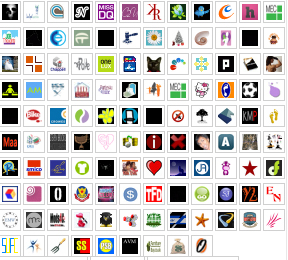 Krok 4: Wygeneruj i pobierz favicon
Krok 4: Wygeneruj i pobierz favicon
Po załadowaniu grafiki kliknij przycisk „Generate” lub „Wygeneruj”. Po chwili otrzymasz gotowy plik favicon.ico do pobrania. Zapisz go na swoim komputerze – to właśnie ten plik będzie wyświetlany obok adresu URL Twojej strony.
Jak dodać favicon do strony internetowej?
Krok 5: Wgraj plik na serwer
Prześlij plik favicon.ico do katalogu głównego swojej strony, np. przez FTP lub menedżera plików w panelu hostingowym. Ścieżka powinna wyglądać tak: https://twojastrona.pl/favicon.ico
Krok 6: Dodaj kod do nagłówka strony
Aby przeglądarka mogła rozpoznać Twój favicon, wklej poniższy kod do sekcji <head> w pliku index.html lub w edytorze nagłówków w WordPressie:
<link rel="icon" href="/favicon.ico" type="image/x-icon">
<link rel="shortcut icon" href="/favicon.ico" type="image/x-icon">
Krok 7: Zweryfikuj działanie favicon
Aby sprawdzić, czy wszystko działa poprawnie, wpisz adres https://twojastrona.pl/favicon.ico w przeglądarce. Jeśli zobaczysz swoją ikonkę, to znak, że wszystko przebiegło pomyślnie. Czasami favicon może pojawić się z opóźnieniem – od kilku minut do kilku godzin. Warto też sprawdzić w innej przeglądarce lub wyczyścić pamięć podręczną.
Podsumowanie
Jak widzisz, dodanie favicon na swoją stronę jest proste, szybkie i darmowe. To niewielki, ale bardzo ważny element identyfikacji wizualnej, który podnosi profesjonalizm Twojej witryny. Dzięki favicon Twoja marka zapada w pamięć użytkownikom, a Twoja strona wyróżnia się na tle innych. Nie czekaj – już dziś zadbaj o swój favicon i spraw, aby Twoja witryna wyglądała naprawdę profesjonalnie!
Favicon to detal, ale ma ogromne znaczenie. Nie zapominaj o nim podczas tworzenia strony. Wyróżnij się – Twój favicon zrobi pierwsze wrażenie, zanim jeszcze użytkownik wejdzie na stronę. Jeśli dopiero zaczynasz i nie masz jeszcze własnego logo – stwórz tymczasowy favicon, który później z łatwością zmienisz.
Dobrze zaprojektowany favicon to nie tylko ozdoba, ale funkcjonalny element każdej witryny. Jeśli chcesz dowiedzieć się więcej o tym, jak tworzyć profesjonalne strony, zapisz się na nasz newsletter!

